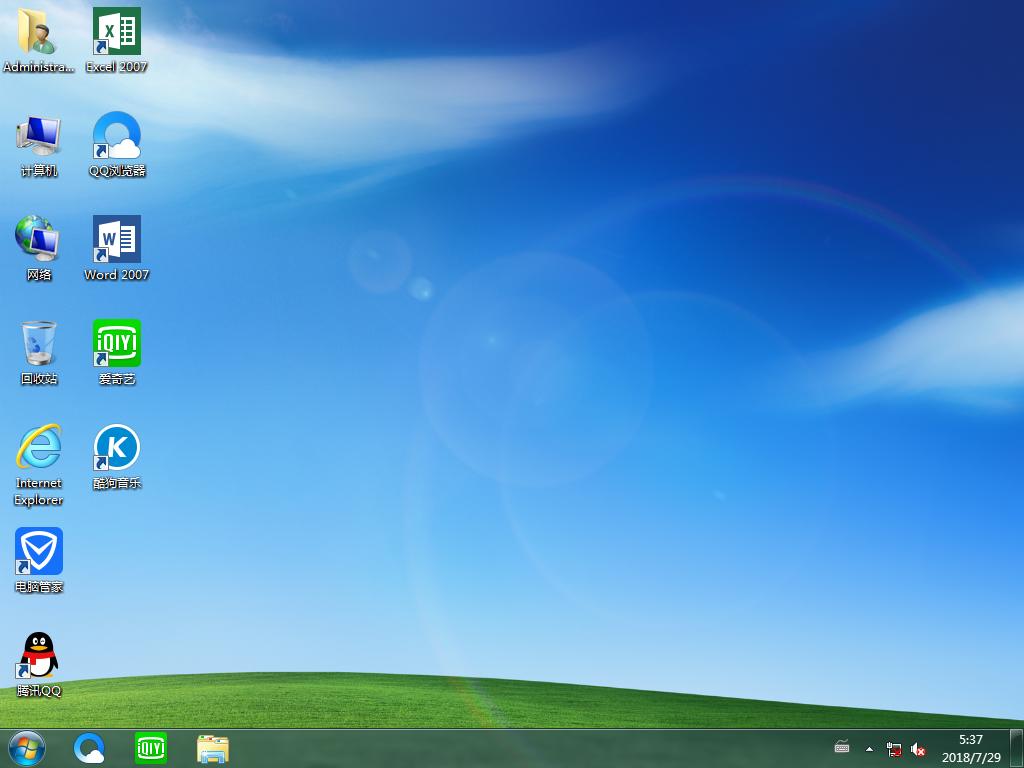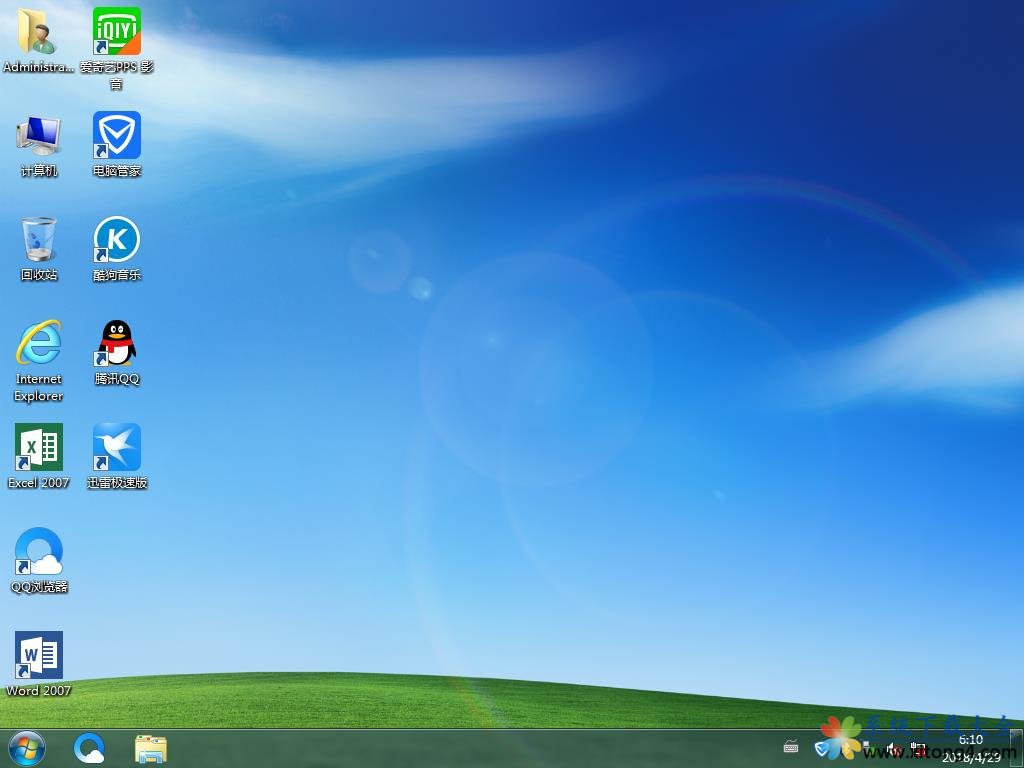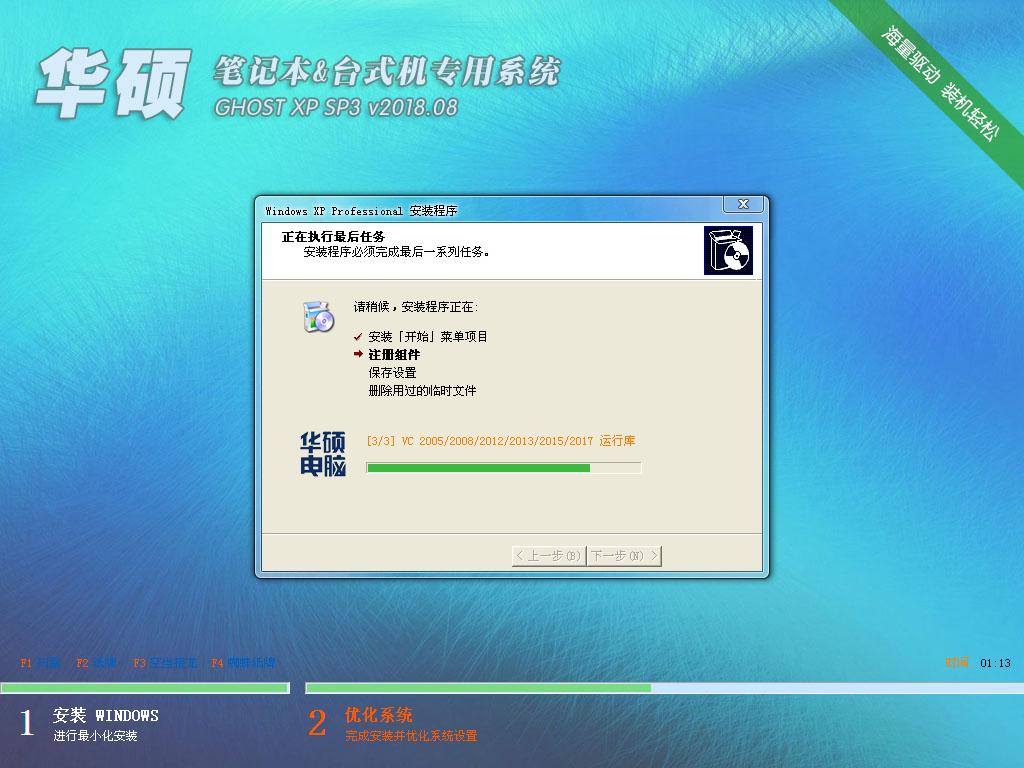SU草图大师怎么加水印? SketchUp图纸加公司logo的技巧
在设计工作中,我们常常需要给我们设计好的作品添加一些水印,但是在SU/草图大师里面怎么添加水印呢?下面我们就来看看详细的教程。
- 软件名称:
- 草图大师SketchUp Pro 2021 V21.1 简体中文破解完整版(附安装教程) 64位
- 软件大小:
- 457.9MB
- 更新时间:
- 2021-06-09
1、首先打开草图大师里面需要添加水印的图形,然后我点击左边工具栏的“材质”右边就会弹出“风格”的对话框 我们依次点击“编辑”-“水印设置”。


2、完成以上的操作后,我们点击“圆圈+号”添加水印按钮,然后找到我们已经准备好需要添加的水印/公司logo(png格式),找到之后选中,然后点击打开。此时弹出一个“创建水印”的对话框。


3、然后我们需要对水印进行设置,是作为背景至于模型后面,还是作为覆盖置于模型的前面。确定好之后我们点“下一步”按住鼠标左键拖动滑块调节水印的透明度。调节好之后我们继续点击下一步。



4、接着上面的操作,我们需要设置水印的显示的形式,是平铺在屏幕上/在屏幕中定位/拉伸以合适在屏幕上。选择好之后,我们还需要拖动滑块调节的比例。然后点击完成。这样我们的水印就添加好了。


5、如果后面想将水印作为覆盖置于模型前面,可以选中缩略图下面的水印图层,然后点“上移水印”。此时水印就会以刚才的形式覆盖在模型的前面。简单又实用的添加水印的方法,你掌握了吗?马上试着操作一下吧!


注意事项
准备的水印/公司logo,最好以.png的格式保存,因为这样水印更清晰,还可以保留水印以透明底作为背景色
以上就是SketchUp图纸加公司logo的技巧,希望大家喜欢,请继续关注。
相关推荐:
推荐系统
番茄花园 Windows 10 极速企业版 版本1903 2022年7月(32位) ISO镜像快速下载
语言:中文版系统大小:3.98GB系统类型:Win10番茄花园 Windows 10 32位极速企业版 v2022年7月 一、系统主要特点: 使用微软Win10正式发布的企业TLSB版制作; 安装过程全自动无人值守,无需输入序列号,全自动设置; 安装完成后使用Administrator账户直接登录系统,无需手动设置账号。 安装过程中自动激活
新萝卜家园电脑城专用系统 Windows10 x86 企业版 版本1507 2022年7月(32位) ISO镜像高速下载
语言:中文版系统大小:3.98GB系统类型:Win10新萝卜家园电脑城专用系统 Windows10 x86企业版 2022年7月 一、系统主要特点: 使用微软Win10正式发布的企业TLSB版制作; 安装过程全自动无人值守,无需输入序列号,全自动设置; 安装完成后使用Administrator账户直接登录系统,无需手动设置账号。 安装过程
笔记本&台式机专用系统 Windows10 企业版 版本1903 2022年7月(32位) ISO镜像快速下载
语言:中文版系统大小:3.98GB系统类型:Win10笔记本台式机专用系统 Windows 10 32位企业版 v2022年7月 一、系统主要特点: 使用微软Win10正式发布的企业TLSB版制作; 安装过程全自动无人值守,无需输入序列号,全自动设置; 安装完成后使用Administrator账户直接登录系统,无需手动设置账号。 安装过
笔记本&台式机专用系统 Windows10 企业版 版本1903 2022年7月(64位) 提供下载
语言:中文版系统大小:3.98GB系统类型:Win10笔记本台式机专用系统 Windows10 64专业版 v2022年7月 一、系统主要特点: 使用微软Win10正式发布的专业版制作; 安装过程全自动无人值守,无需输入序列号,全自动设置; 安装完成后使用Administrator账户直接登录系统,无需手动设置账号。 安装过程中自动
雨林木风 Windows10 x64 企业装机版 版本1903 2022年7月(64位) ISO镜像高速下载
语言:中文版系统大小:3.98GB系统类型:Win10新雨林木风 Windows10 x64 企业装机版 2022年7月 一、系统主要特点: 使用微软Win10正式发布的企业TLSB版制作; 安装过程全自动无人值守,无需输入序列号,全自动设置; 安装完成后使用Administrator账户直接登录系统,无需手动设置账号。 安装过程中自动激活
深度技术 Windows 10 x64 企业版 电脑城装机版 版本1903 2022年7月(64位) 高速下载
语言:中文版系统大小:3.98GB系统类型:Win10深度技术 Windows 10 x64 企业TLSB 电脑城装机版2022年7月 一、系统主要特点: 使用微软Win10正式发布的企业TLSB版制作; 安装过程全自动无人值守,无需输入序列号,全自动设置; 安装完成后使用Administrator账户直接登录系统,无需手动设置账号。 安装过程
电脑公司 装机专用系统Windows10 x64 企业版2022年7月(64位) ISO镜像高速下载
语言:中文版系统大小:3.98GB系统类型:Win10电脑公司 装机专用系统 Windows10 x64 企业TLSB版2022年7月一、系统主要特点: 使用微软Win10正式发布的企业TLSB版制作; 安装过程全自动无人值守,无需输入序列号,全自动设置; 安装完成后使用Administrator账户直接登录系统,无需手动设置账号。 安装过
新雨林木风 Windows10 x86 企业装机版2022年7月(32位) ISO镜像高速下载
语言:中文版系统大小:3.15GB系统类型:Win10新雨林木风 Windows10 x86 专业版 2022年7月 一、系统主要特点: 使用微软Win10正式发布的专业版制作; 安装过程全自动无人值守,无需输入序列号,全自动设置; 安装完成后使用Administrator账户直接登录系统,无需手动设置账号。 安装过程中自动激活系统,无
热门系统
- 1华硕笔记本&台式机专用系统 GhostWin7 32位正式旗舰版2018年8月(32位)ISO镜像下载
- 2雨林木风 Ghost Win7 SP1 装机版 2020年4月(32位) 提供下载
- 3深度技术 Windows 10 x86 企业版 电脑城装机版2018年10月(32位) ISO镜像免费下载
- 4电脑公司 装机专用系统Windows10 x86喜迎国庆 企业版2020年10月(32位) ISO镜像快速下载
- 5深度技术 Windows 10 x86 企业版 六一节 电脑城装机版 版本1903 2022年6月(32位) ISO镜像免费下载
- 6深度技术 Windows 10 x64 企业版 电脑城装机版2021年1月(64位) 高速下载
- 7新萝卜家园电脑城专用系统 Windows10 x64 企业版2019年10月(64位) ISO镜像免费下载
- 8新萝卜家园 GhostWin7 SP1 最新电脑城极速装机版2018年8月(32位)ISO镜像下载
- 9电脑公司Ghost Win8.1 x32 精选纯净版2022年5月(免激活) ISO镜像高速下载
- 10新萝卜家园Ghost Win8.1 X32 最新纯净版2018年05(自动激活) ISO镜像免费下载
热门文章
常用系统
- 1雨林木风 Ghost Win7 SP1 六一节 装机版 2021年6月(32位) 提供下载
- 2笔记本&台式机专用系统 Windows10 企业版 2020年8月(64位) 提供下载
- 3笔记本系统Ghost Win8.1 (X64) 喜迎国庆 全新纯净版2020年10月(永久激活) 提供下载
- 4新萝卜家园电脑城专用系统 Windows10 x64 元旦特别 企业版2020年1月(64位) ISO镜像免费下载
- 5电脑公司 Ghost Win7 x64 Sp1 装机万能版 2018年8月(64位)ISO镜像下载
- 6番茄花园 Ghost XP SP3 海量驱动装机版 2019年10月 ISO镜像高速下载
- 7雨林木风 Ghost Win7 SP1 装机版 2020年8月(32位) 提供下载
- 8新萝卜家园电脑城专用系统 Windows10 x64 新春特别 企业版 版本1903 2022年2月(64位) ISO镜像免费下载
- 9电脑公司 Ghost Win7 x64 Sp1 装机万能版2018年5月(64位) 最新版ISO镜像下载
- 10华硕笔记本&台式机专用系统装机版 GHOSTXPSP3 2018年8月 ISO镜像下载